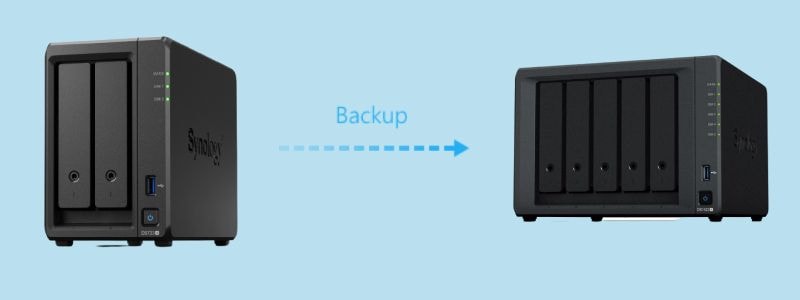
เพื่อให้ข้อมูล Synology NAS ของคุณปลอดภัย คุณสามารถสำรองข้อมูลไปยังอุปกรณ์ Synology เครื่องอื่นได้ ทำไม? เพราะนั่นจะช่วยให้แน่ใจว่า คุณมีระบบที่ปลอดภัย และเสถียรซึ่งทำให้คุณสามารถบันทึกข้อมูลจากหลายแหล่ง รวมถึงอุปกรณ์ NAS อื่นๆ
เนื่องจาก NAS เป็นโซลูชันการจัดเก็บข้อมูลที่มีความจุสูงล้ำสมัยแห่งศตวรรษที่ 21 จึงเป็นเรื่องปกติที่จะต้องพึ่งพาตัวเลือกการจัดเก็บข้อมูลในการบันทึกข้อมูลของคุณ อ่านต่อเพื่อดูวิธีสำรองข้อมูลหลายวิธีในการสำรองข้อมูล Synology NAS ไปยัง NAS อื่น และเหตุผลในการดำเนินการนี้
ขั้นตอนที่ต้องดำเนินการก่อนสำรองข้อมูล Synology NAS ไปยัง NAS อื่น
ก่อนที่จะคัดลอกข้อมูลระหว่างอุปกรณ์ Synology NAS 2 เครื่อง คุณต้องปฏิบัติตามข้อกำหนดเฉพาะเพื่อให้แน่ใจว่า ข้อมูลของคุณปลอดภัย ขั้นแรก ตรวจสอบการเชื่อมต่อ NAS ของคุณเพื่อให้แน่ใจว่า อุปกรณ์ NAS ทั้ง 2 ใช้งานเครือข่ายเดียวกัน
จากนั้น ตรวจสอบพื้นที่ว่างของ NAS ที่รับเพื่อให้แน่ใจว่า สามารถรับไฟล์ที่คุณต้องการสำรองข้อมูลได้ นอกจากนี้ คุณควรตัดสินใจว่า คุณต้องการซิงค์ไฟล์ของคุณอย่างไร คุณมี 2 ทางเลือก:
- การซิงค์ทางเดียว – สำรองข้อมูลของคุณไปยังอุปกรณ์ Synology NAS ที่รับ แต่คงแหล่งข้อมูลหลักไว้ไม่เปลี่ยนแปลง
- การซิงค์แบบ 2 ทาง – ตัวเลือกนี้จะซิงโครไนซ์อุปกรณ์ NAS ทั้ง 2 เครื่อง การลบข้อมูลจากอุปกรณ์เครื่องหนึ่งจะลบข้อมูลสำรองบน NAS อีกเครื่องด้วย
สุดท้าย ตัดสินใจว่า จะสำรองข้อมูลของคุณไปยัง NAS อื่นด้วยตนเองหรือโดยอัตโนมัติ อ่านต่อเพื่อเรียนรู้วิธีการสำรองข้อมูล Synology NAS ไปยัง NAS อื่นด้วยตนเอง และโดยอัตโนมัติ
สำรองข้อมูล Synology NAS ไปยัง Synology NAS อื่นด้วย DSM
ต่อไปนี้ เป็นขั้นตอนในการย้ายข้อมูลสำรอง Synology NAS ของคุณไปยัง NAS อื่นที่ใช้งาน DSM 4.x หรือ DSM 5.x
ด้วย DSM 4.x
ขั้นตอนที่ 1ลงชื่อเข้าใช้งาน DSM
เรียกใช้งาน DSM ลงชื่อเข้าใช้งาน และค้นหาแท็บ สำรอง และกู้คืน เลือกตัวเลือก งานสำรองข้อมูล
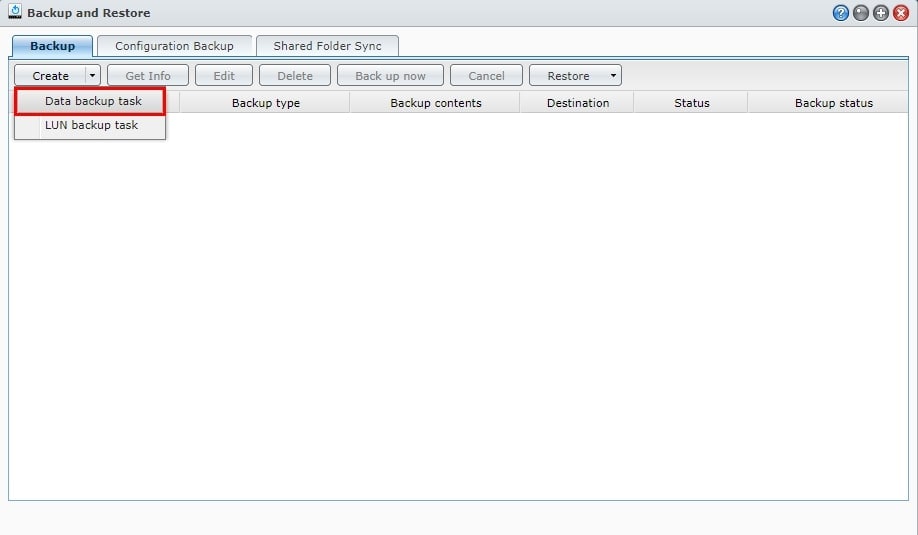
ขั้นตอนที่ 2เรียกใช้งานตัวช่วยสร้างการสำรองข้อมูล
เมื่อหน้าต่าง Backup Wizard ปรากฏขึ้น คลิก Network Backup (Synology server) เพื่อตั้งค่า Synology NAS อื่นเป็นปลายทางการสำรองข้อมูล คลิก ถัดไป
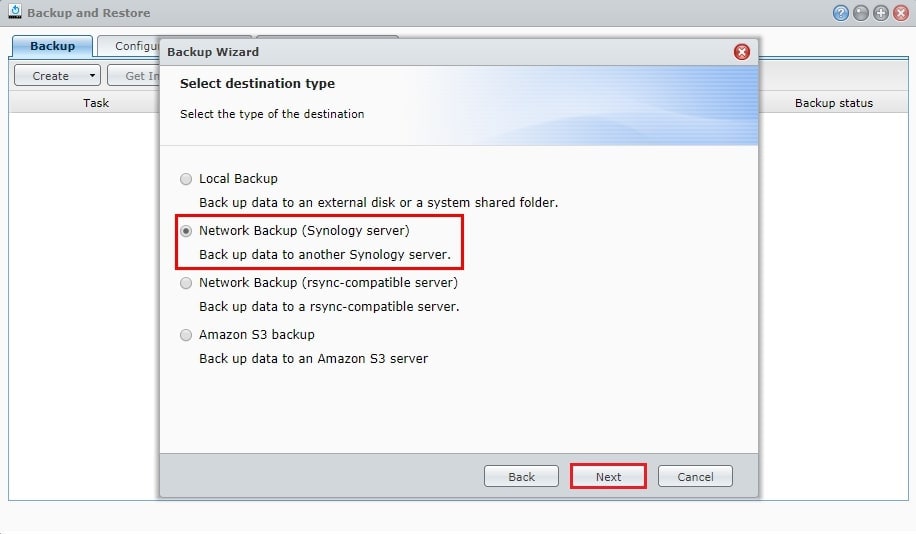
ขั้นตอนที่ 3กรอกข้อมูลเซิร์ฟเวอร์
ป้อนข้อมูลเซิร์ฟเวอร์ และเลือกปลายทางการสำรองข้อมูลในช่อง โฟลเดอร์ที่ใช้งานร่วมกัน ซึ่งจะช่วยให้คุณสามารถกำหนดโฟลเดอร์ที่ใช้งานร่วมกัน การกำหนดค่า และไฟล์แอปพลิเคชันที่คุณต้องการสำรองข้อมูลได้ คลิก ถัดไป
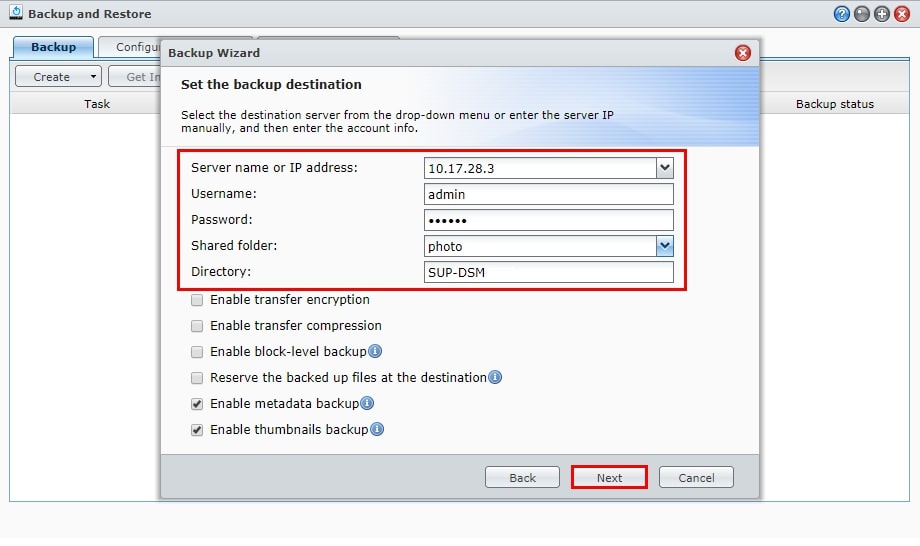
ขั้นตอนที่ 4ตั้งค่ากำหนดการสำรองข้อมูล
ทำเครื่องหมายที่ช่อง เปิดใช้งานกำหนดการสำรองข้อมูล เพื่อกำหนดกำหนดการสำรองข้อมูลด้วยตนเอง หรือเลือกที่จะ สำรองข้อมูลทันทีหลังจากตัวช่วยสร้างเสร็จสิ้น คลิก ถัดไป และรอให้ระบบดำเนินการให้เสร็จสิ้น คลิก ใช้งาน เพื่อยืนยันการตั้งค่าของคุณ ระบบจะดำเนินการสำรองข้อมูลตามกำหนดเวลาของคุณ
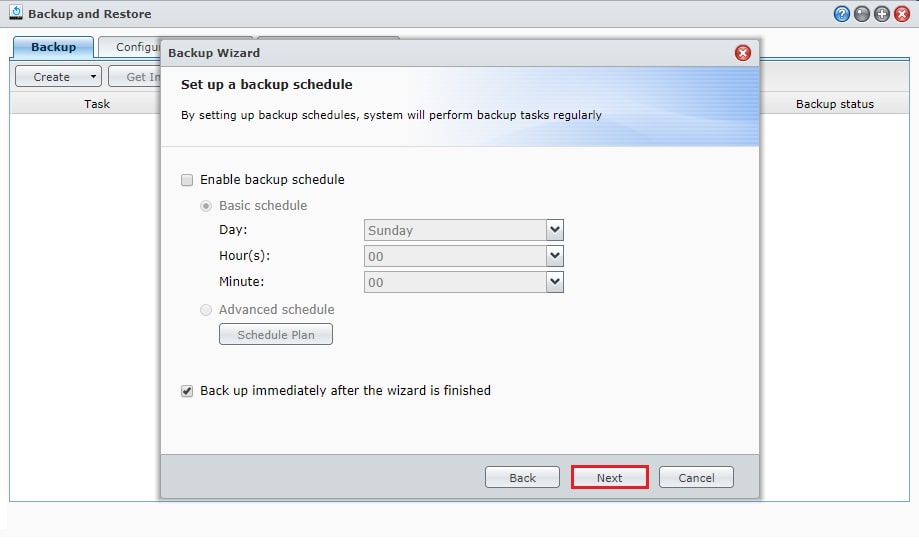
ด้วย DSM 5.x
ขั้นตอนที่ 1ลงชื่อเข้าใช้งาน DSM
เรียกใช้งาน DSM 5.x ลงชื่อเข้าใช้งาน และไปที่แท็บ การสำรองข้อมูล และการจำลอง เลือก สำรองข้อมูล > สร้าง > งานสำรองข้อมูล
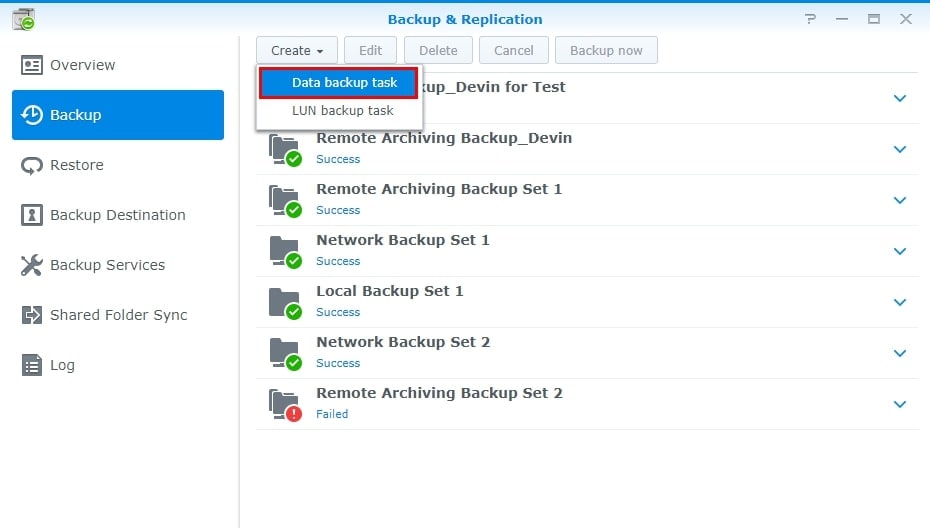
ขั้นตอนที่ 2เรียกใช้งานตัวช่วยสร้างการสำรองข้อมูล
ใน ตัวช่วยสร้างการสำรองข้อมูล ให้เลือก ปลายทางการสำรองข้อมูลเครือข่าย แล้วคลิก ถัดไป
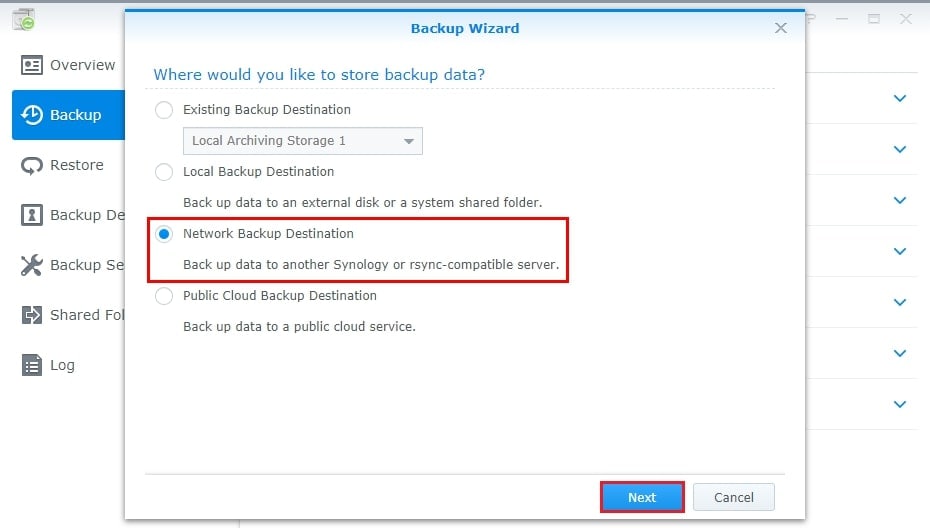
ขั้นตอนที่ 3ป้อนข้อมูลเซิร์ฟเวอร์
กรอกรายละเอียด เช่น ประเภทเซิร์ฟเวอร์ ชื่อ ชื่อผู้ใช้งาน และรหัสผ่าน คลิก ถัดไป
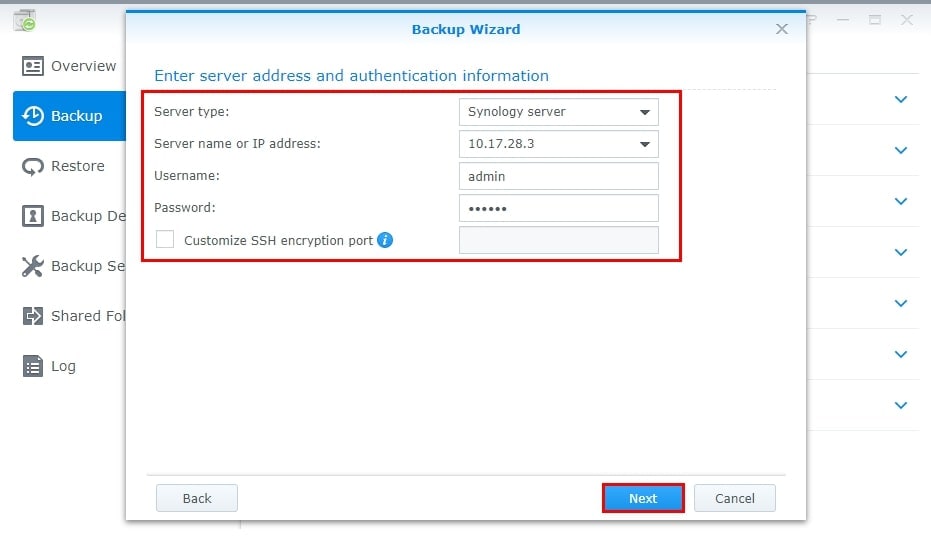
ขั้นตอนที่ 4เลือกตัวเลือกการสำรองข้อมูล
เลือกวิธีที่คุณต้องการสำรองข้อมูล NAS ของคุณ เลือกโฟลเดอร์ และแอปพลิเคชันสำหรับการสำรองข้อมูลแล้วคลิก ถัดไป กำหนดค่าตัวเลือกการสำรองข้อมูล และการหมุน แล้วคลิก ใช้งาน
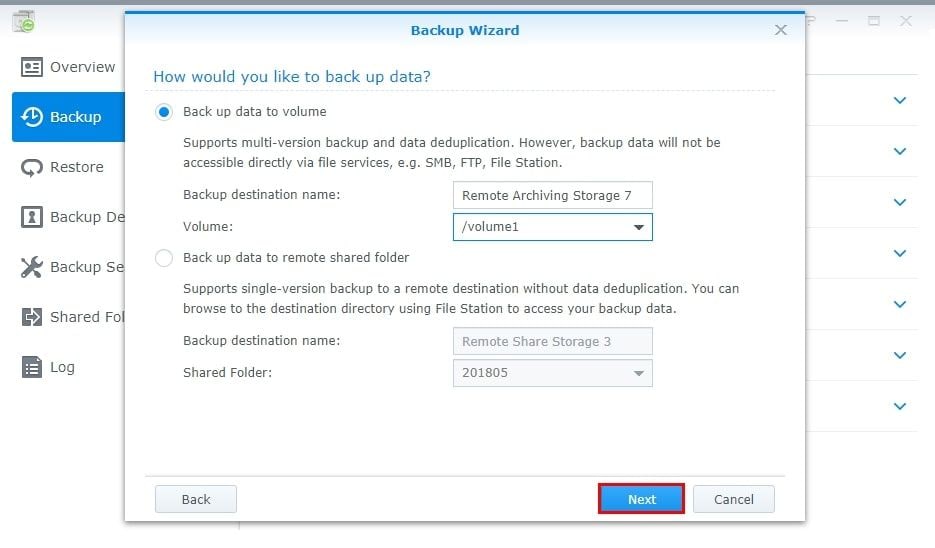
สำรองข้อมูล Synology NAS ไปยัง NAS อื่นด้วย Wondershare UBackit
หากคุณต้องการใช้งานแอปของบริษัทอื่นเพื่อสำรองข้อมูล Synology NAS ของคุณไปยัง NAS อื่น ให้เลือกใช้งาน Wondershare UBackit แอปนี้ช่วยให้คุณสามารถสำรองข้อมูล Synology NAS ของคุณไปยัง Synology อื่นหรือแบรนด์ NAS ยอดนิยมอื่นๆ ทั้งหมด เช่น QNAP, WD, AUSTOR, Drobo ฯลฯ ได้อย่างรวดเร็ว คุณต้อง ต่อเชื่อมอุปกรณ์ NAS ทั้ง 2 เข้ากับคอมพิวเตอร์ของคุณ เพื่อสำรองไฟล์ของคุณ ต่อไปนี้ เป็นขั้นตอนในการสำรองข้อมูล Synology ไปยัง NAS อื่นด้วย Ubackit หลังจากกระบวนการติดตั้ง
ขั้นตอนที่ 1เลือกตัวเลือกการสำรองข้อมูล
เปิด Wondershare Ubackit หลังจากดาวน์โหลด และติดตั้ง จากนั้น เลือก ดิสก์สำรองข้อมูล ในส่วน สำรองข้อมูล

ขั้นตอนที่ 2เลือก Synology NAS ที่จะสำรองข้อมูล
ที่แผงด้านซ้าย Ubackit จะแสดงฮาร์ดไดรฟ์ และอุปกรณ์ NAS ที่เชื่อมต่อทั้งหมด เพียงเลือก Synology NAS ที่ต้องการการสำรองข้อมูล แล้วคลิก เลือก

ขั้นตอนที่ 3เลือก NAS อื่นเป็นปลายทางการสำรองข้อมูล
ตอนนี้ ซอฟต์แวร์สำรองข้อมูลจะแสดงไดรฟ์ภายในเครื่อง อุปกรณ์จัดเก็บข้อมูลภายนอก และระบบ NAS อื่นๆ ที่เชื่อมต่อกับคอมพิวเตอร์ของคุณ เลือกอุปกรณ์ NAS ที่มีข้อมูลที่คุณต้องการสำรองข้อมูล แล้วคลิก สำรองข้อมูล

ขั้นตอนที่ 4ทำ Synology NAS ให้เสร็จสมบูรณ์เป็นการสำรองข้อมูล NAS อื่น
UBackit จะใช้เวลาสักครู่เพื่อเสร็จสิ้นกระบวนการสำรองข้อมูล และแจ้งให้คุณทราบด้วยข้อความป๊อปอัป

คุณสามารถดูไฟล์สำรองข้อมูลของคุณได้เมื่อแอปดำเนินการสำรองข้อมูลเสร็จสิ้น และตั้งค่าการสำรองข้อมูลอัตโนมัติตามความต้องการของคุณโดยคลิกไอคอน กำหนดเวลา

เหตุใดจึงต้องสำรองข้อมูล Synology NAS ไปยัง Synology NAS อื่น
การสำรองข้อมูล NAS ของ Synology ไปยัง NAS เป็นกระบวนการบันทึกข้อมูลจาก Synology NAS เครื่องหนึ่งไปยังอีกเครื่องหนึ่ง มีเหตุผลหลายประการที่คุณต้องการสำรองข้อมูล Synology ไปยัง Synology เช่น:
- หลีกเลี่ยงการสูญเสียข้อมูล – หากอุปกรณ์ NAS เครื่องหนึ่งทำงานล้มเหลว คุณจะมีการสำรองข้อมูลที่พร้อมใช้งานบนอุปกรณ์อีกเครื่องหนึ่ง ในทางกลับกัน ข้อมูลของคุณอาจไม่พร้อมใช้งานเนื่องจากมีผู้ใช้งานหลายคนจัดเก็บไว้ในอุปกรณ์ NAS เดียวกัน แม้ว่า NAS จะเป็นอุปกรณ์จัดเก็บข้อมูลที่รวดเร็ว และมีประสิทธิภาพ แต่คุณไม่ควรทิ้งอะไรให้เสี่ยง
- การเพิ่มพื้นที่ว่างบน NAS ของคุณ – หากคุณมีไฟล์หลายไฟล์ที่คุณไม่ได้ใช้งานบ่อยนัก คุณสามารถย้ายไฟล์เหล่านั้นไปยังอุปกรณ์ NAS อื่นเพื่อเก็บไว้อย่างปลอดภัย เพื่อเพิ่มพื้นที่ว่างบน Synology NAS หลักของคุณ
- การลบโดยไม่ตั้งใจ – การลบข้อมูลอันมีค่าโดยไม่ตั้งใจเป็นเรื่องง่ายมาก ก่อนที่คุณจะรู้ตัว ข้อมูลของคุณก็หายไป นั่นเป็นเหตุผลที่คุณควรพิจารณาสร้างการสำรองข้อมูล Synology NAS เป็น NAS ของคุณเพื่อ กู้คืนไฟล์ที่ถูกลบจาก Synology NAS
- การปรับปรุงประสิทธิภาพ – การย้ายข้อมูลที่ใช้ไม่บ่อยไปยังอุปกรณ์ NAS รองจะช่วยเพิ่มประสิทธิภาพบนระบบหลักได้อย่างมีประสิทธิภาพโดยการลดภาระ
- การสร้างการสำรองข้อมูลนอกสถานที่ – หากภัยพิบัติทางธรรมชาติทำลายหรือสร้างความเสียหายให้กับระบบ NAS หลักของคุณ การสำรองข้อมูลนอกสถานที่จะช่วยคุณฟื้นฟูการดำเนินงานของคุณ
- การถ่ายโอนข้อมูล NAS – คุณสามารถสำรองข้อมูล Synology NAS ไปยัง NAS อื่นได้ เพื่อหลีกเลี่ยงการย้ายข้อมูลจากอุปกรณ์เก่าไปยังอุปกรณ์ใหม่ด้วยตนเอง
สิ่งเหล่านี้ ล้วนเป็นเหตุผลที่ถูกต้องในการพิจารณาตัวเลือกการสำรองข้อมูล Synology - to - Synology
สรุป
อุปกรณ์ NAS กำลังกลายเป็นมาตรฐานในขอบเขตการจัดเก็บข้อมูล คุณสามารถไว้วางใจ Synology NAS เพื่อจัดเก็บ และสำรองข้อมูลของคุณได้อย่างปลอดภัย อย่างไรก็ตาม อุปกรณ์ NAS มักมาพร้อมกับความจุที่จำกัด
หาก NAS หลักของคุณมีพื้นที่จัดเก็บข้อมูลไม่เพียงพอ คุณสามารถเพิ่มพื้นที่ว่างได้โดยสำรองไฟล์ของคุณไปยัง Synology NAS เครื่องอื่น ไม่ว่าคุณจะอยากทำด้วยตัวเองหรือใช้งานแอปจากภายนอก การสำรองข้อมูลจาก NAS เป็น NAS ก็เป็นตัวเลือกด้านความปลอดภัยที่ดีเยี่ยมเพื่อหลีกเลี่ยงการสูญเสียข้อมูล


